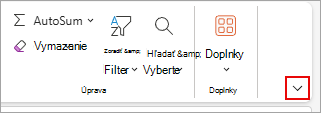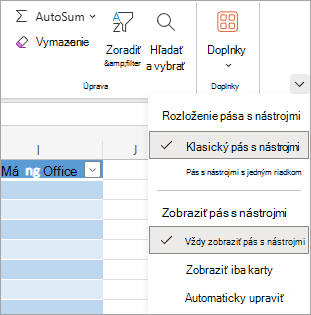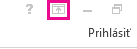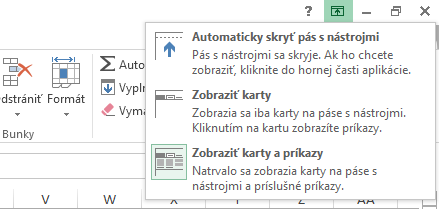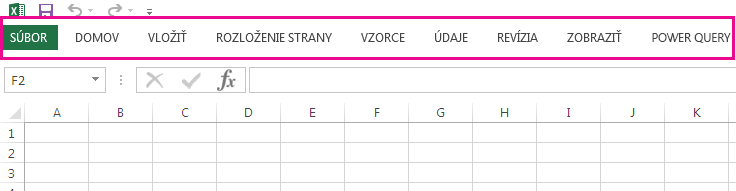Pás s nástrojmi obsahuje viacero možností zobrazenia, ktoré vyhovujú vašim preferenciám, ale pomýlivým kliknutím môžete neúmyselne skryť pás s nástrojmi.
-
Ak chcete rýchlo zobraziť pás s nástrojmi, kliknite na ľubovoľnú kartu, napríklad na kartu Domov alebo Vložiť .
-
Ak chcete pás s nástrojmi neustále zobrazovať, kliknite na šípku v pravom dolnom rohu pása s nástrojmi.
Ak chcete získať väčšiu kontrolu nad pásom s nástrojmi, môžete zmeniť zobrazenie a maximalizovať pás s nástrojmi tak, že získate prístup k možnosti zobrazenia pása s nástrojmi v hornej časti Excel dokumentu.
Používanie tlačidla Možnosti zobrazenia pása s nástrojmi
-
Vyberte tlačidlo Možnosti zobrazenia pása s nástrojmi v pravom dolnom rohu pása s nástrojmi.
-
V ponuke, ktorá sa otvorí, vyberte položku Vždy zobraziť pás s nástrojmi a zobrazte pás s nástrojmi so všetkými kartami a úplnými príkazmi.
Táto možnosť je predvoleným zobrazením. Hoci táto možnosť poskytuje rýchly prístup ku všetkým príkazom, môže obmedziť dostupný priestor na obrazovke zošita.
Poznámka: Stlačením kombinácie klávesov Ctrl + F1 zobrazte a skryte príkazy na páse s nástrojmi.
-
Ak chcete zobraziť karty pása s nástrojmi bez príkazov, vyberte položku Pás s nástrojmi s jedným riadkom alebo Zobraziť karty . Ak chcete získať prístup k príkazom v možnosti Pás s nástrojmi s jedným riadkom, vyberte niektorú z kariet.
-
Vyskúšajte rôzne kombinácie iba zobraziť karty a automaticky upraviť , aby ste našli požadované možnosti zobrazenia kariet a príkazov. Pomocou týchto možností získate pri prezeraní zošita najväčšie množstvo miesta na obrazovke.
Tip: Pás s nástrojmi môžete prispôsobiť vlastnými kartami a príkazmi na rýchly prístup k funkciám panela s nástrojmi, ktoré používate najčastejšie.
Pás s nástrojmi obsahuje viacero možností zobrazenia, ktoré vyhovujú vašim preferenciám, ale pomýlivým kliknutím môžete neúmyselne skryť pás s nástrojmi.
-
Ak chcete rýchlo zobraziť pás s nástrojmi, kliknite na ľubovoľnú kartu, napríklad na kartu Domov alebo Vložiť .
-
Ak chcete pás s nástrojmi neustále zobrazovať, kliknite na šípku (Excel 2013 ) alebo ikonu špendlíka (Excel 2016 ) v pravom dolnom rohu pása s nástrojmi.
Ak chcete získať väčšiu kontrolu nad pásom s nástrojmi, môžete zmeniť zobrazenie a maximalizovať pás s nástrojmi tak, že získate prístup k možnosti zobrazenia pása s nástrojmi v hornej časti Excel dokumentu.
Používanie tlačidla Možnosti zobrazenia pása s nástrojmi
-
Kliknite na tlačidlo Možnosti zobrazenia pása s nástrojmi v pravom hornom rohu dokumentu. Nachádza sa naľavo od ikony Minimalizovať .
-
V ponuke, ktorá sa otvorí, vyberte položku Zobraziť karty a príkazy a zobrazte pás s nástrojmi so všetkými kartami a úplnými príkazmi.
Táto možnosť je predvoleným zobrazením. Táto možnosť poskytuje rýchly prístup k všetkým príkazom, vášmu zošitu však obmedzuje dostupný priestor na obrazovke.
Tip: Stlačením kombinácie klávesov Ctrl + F1 zobrazte a skryte príkazy na páse s nástrojmi.
-
Výberom položky Zobraziť karty zobrazíte karty na páse s nástrojmi bez príkazov. Ak chcete získať prístup k príkazom v možnosti Zobraziť karty , vyberte niektorú z kariet.
-
Ak chcete skryť všetky karty a príkazy, vyberte položku Automaticky skryť pás s nástrojmi .
Pomocou tejto možnosti získate pri prezeraní svojho zošita na obrazovke najviac priestoru. Ak chcete získať prístup k kartám a príkazom v tomto zobrazení, vyberte hornú časť zošita.
Tip: Pás s nástrojmi môžete prispôsobiť vlastnými kartami a príkazmi na rýchly prístup k funkciám panela s nástrojmi, ktoré používate najčastejšie.